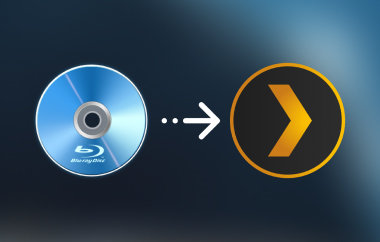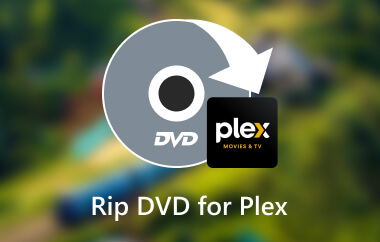Ondersteunt Plex MKV-bestanden? Stel je voor dat je een MKV-filmbestand hebt bekeken, maar dat het de hele tijd aan het bufferen is. MKV-bestanden zijn begrijpelijkerwijs een van de meest verslavende formaten omdat ze de videokwaliteit effectief behouden. Toch presteren deze bestanden slecht op Plex omdat de codecs en formaten het platform beperken. Sommige programma's. Laten we dus beginnen; van waarom MKV werkt met PLEX tot hoe je MKV voor PLEX converteert, we zullen de beste methoden bespreken om problemen te voorkomen bij het streamen van afbeeldingen en geluid.
Deel 1. Ondersteunt Plex MKV?
Plex staat wel toe dat MKV-bestanden worden gebruikt, maar veel voorzichtiger. MKV-containers kunnen alleen rechtstreeks in Plex worden afgespeeld, mits de video- en audiocodecs die erin zijn ondergebracht ondersteunde codecs hebben; alle andere niet-ondersteunde codecs en functies zoals zachte ondertitels kunnen kritisch zijn en zwaar op serverbronnen drukken. NAS-systemen zouden sterker kunnen zijn als het gaat om transcodering.
De MKV-bestandscodecs voor video en audio die door Plex Direct Play worden ondersteund, zijn samengevat in de volgende tabel:
| Ondersteunde videocodecs | Ondersteunde audiocodecs |
| H.264 | AAC |
| HEVC (H.265) | AC3 |
| MPEG4 | ALAC |
| msmpeg4v2 | E-AC3 |
| msmpeg4v3 | FLAC |
| VC1 | MP3 |
| VP9 | |
| WMV3 |
Meerdere redenen waarom MKV niet op Plex speelt
Wanneer u situaties tegenkomt waarin Windows MKV-bestanden niet op Plex kunnen worden afgespeeld, kunnen de volgende factoren hiervoor verantwoordelijk zijn:
1. Onverenigbaarheid: Hoewel MKV een containerformaat is dat verschillende audio- en videocodecs omhult, moet het bestand worden getranscodeerd als een van de MKV-codecs, zoals DTS, TrueHD of MPEG2, niet door Plex wordt ondersteund. Bijvoorbeeld, in de vergelijking van MPEG2 versus MPEG4MPEG4 wordt vaak gebruikt voor Plex-streaming vanwege de geavanceerde compressie, waardoor afspelen in hoge kwaliteit mogelijk is met minder bandbreedte. Dit in tegenstelling tot MPEG2, dat meer data vereist, wat kan leiden tot buffering of afspeelproblemen op minder krachtige apparaten.
2. Transcoderingsvraag: Veel apparaten hebben echter mogelijk meer mogelijkheden nodig voor transcodering. Als er niet-ondersteunde codecs beschikbaar zijn, is er geen andere keuze dan mkv-bestanden te transcoderen naar ondersteunde formaten. Transcodering is echter zeer belastend voor een server. NAS-servers met beperkte verwerkingskracht kunnen high-definition transcodering mogelijk niet faciliteren, wat leidt tot afspeelcomplicaties.
3. Direct Play ondersteunt geen ondertitels: Ondertiteling wordt gedaan in verschillende formaten, zoals zachte ondertitels, wat transcodering bevordert omdat direct Play het niet in Plex Media integreert. Als lokale servers weinig vermogen hebben, kunnen dergelijke activiteiten resulteren in buffering en het niet kunnen afspelen van het MKV-bestand.
4. Bitrate-bestanden: Met een hoge bitrate kun je verwachten dat je veel bulkinformatie uploadt en downloadt. Als je een MKV-bestandsformaat met een hoge bitrate hebt, is de kans groot dat het de hardware of het netwerk overtreft, wat alleen maar resulteert in een veelvoud aan buffering in Plex.
5. Bandbreedtebeperkingen:Wat betreft streaming via een lokaal netwerk: MKV-bestanden met HD-video of scènes die gecodeerd zijn met zware codecs, hebben mogelijk een grotere bandbreedte nodig dan wat doordringbaar is. Hierdoor stopt het afspelen op Plex of hapert het alleen.
6. Oude versie van Plex: Er zijn zulke zeldzame momenten waarop een van de bestandstypen ontbreekt. Codecs kunnen incompatibel zijn met Plex III, en dergelijke problemen kunnen worden opgelost door ze te upgraden en beschikbare updates te controleren.
Deel 2. Hoe het Plex MKV-ondersteuningsprobleem op te lossen
AVAide MP4-converter is een geschikte optie om de tekortkomingen in MKV-ondersteuning in Plex op te lossen. Met dit alles-in-één programma kunt u MKV-bestanden snel converteren naar alle benodigde Plex-formaten zonder kwaliteitsverlies dat de afspeelapparatuur zou verstoren. AVAide MKV Converter ondersteunt 1080p/4K en meer videoresoluties, waarbij de videokwaliteit behouden blijft tijdens het hercoderen voor verdere uitvoerformaten.
- Converteer MKV snel en batchgewijs naar door Plex ondersteunde videoformaten.
- Upgrade uw MKV-video's naar hogere resoluties, zoals 1080p, 4K of hoger, zonder dat de kwaliteit achteruitgaat.
- Bieden veel videobewerkingstools waarmee u uw videoclips kunt bijsnijden, bijsnijden, roteren en verbeteren voordat u ze converteert.
- Importeer MKV-bestanden en converteer ze naar Plex-compatibele formaten zoals MP4, AVI of MOV, inclusief MKV naar AVI gemakkelijk.
Stap 1Download en installeer AVAide MKV-converter op uw Windows- of Mac-besturingssysteem en voer het uit.
Stap 2De volgende stap is om op de . te klikken Bestanden toevoegen Klik op de knop om uw MKV-bestand in dit programma te importeren. U kunt meerdere MKV-video's toevoegen.
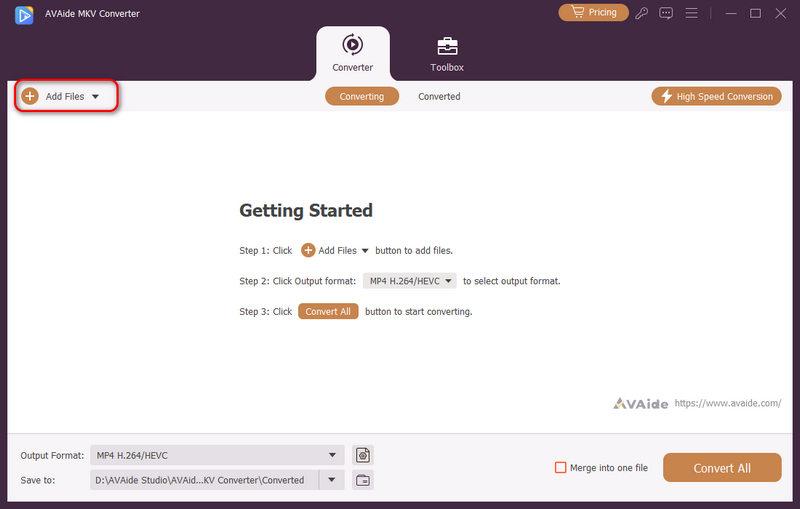
Stap 3Selecteer daarna de Profiel optie en vervolgens de Video tabblad om formaten te wijzigen naar selecteerbare formaten, inclusief MP4, zoals toegestaan door het Plex-systeem.
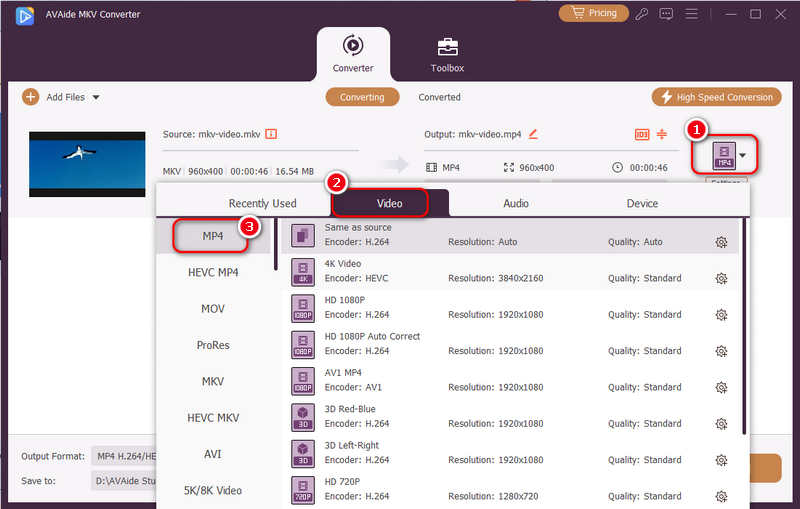
Stap 4Als u klaar bent, klikt u op Alles omzetten om het conversieproces van het MKV-bestand te starten. De applicatie zal de video zodanig renderen dat de kwaliteit behouden blijft.
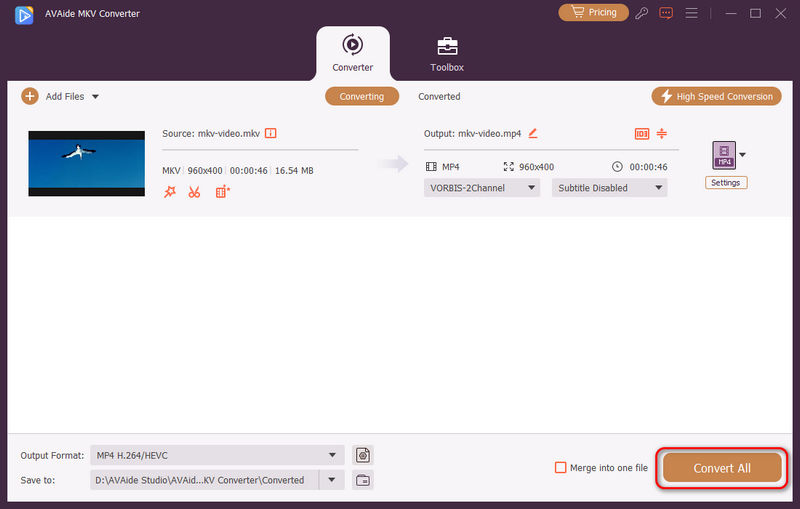
Stap 5Nadat u het bestand hebt geconverteerd, kunt u het uploaden naar Plex, zodat u het probleemloos op al uw apparaten kunt afspelen.
Deel 3. Hoe MKV op Plex te spelen na het converteren
Als u MKV-bestanden op Plex wilt gebruiken na de conversie, zorg er dan voor dat de bestanden in een compatibel formaat zijn met Plex om problemen bij het afspelen te voorkomen. Het streamen van de MKV's via Plex na conversie naar ondersteunde formaten zoals MP4 of AVI is relatief eenvoudig. Deze eenvoudige handleiding moet stap voor stap worden gevolgd om u te helpen bij het afspelen van uw bestanden na conversie op Plex.
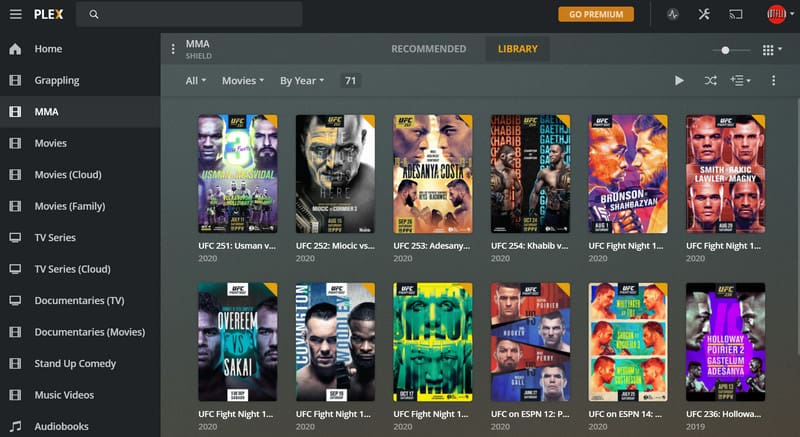
Procedure:
Stap 1Bezoek de Plex-website en log in om toegang te krijgen tot uw Plex Media Server.
Stap 2Als u dat nog niet hebt gedaan, download dan de Plex-client op uw computer. Dit is het moment waarop u mediabestanden moet beheren en streamen, omdat de Plex-client is geïnstalleerd.
Stap 3Maak een nieuwe map of partitie in uw opslagapparaat met alleen de geconverteerde MKV-bestanden. Plaats de geconverteerde bestanden in die map en neem de map vervolgens op in uw Plex-bibliotheek. Bestanden die zich op deze locatie bevinden, worden automatisch door Plex gezocht en opgehaald.
Stap 4Meld u aan bij uw Plex-account met een compatibel apparaat wanneer u dit hebt gedaan en uw Plex-bibliotheek hebt vernieuwd. Hiermee kunt u genieten van toegang tot de bibliotheek en kunt u geconverteerde MKV-bestanden op Plex streamen en afspelen zonder onderbrekingen.
Toch, als Plex herkent MKV-bestanden niet, kun je het probleem altijd oplossen. Door de beperkingen van Plex bij het afspelen van MKV te kennen en je bestanden te converteren met een tool zoals AVAide MKV Converter, kun je afspeelproblemen voorkomen. Door ervoor te zorgen dat je bestanden voldoen aan de codec-vereisten van Plex, kun je je favoriete MKV-video's probleemloos streamen op al je apparaten.
Een multifunctionele MP4-converter om elk videoformaat om te zetten naar MP4 met een hoge uitvoerkwaliteit.



 Veilige download
Veilige download